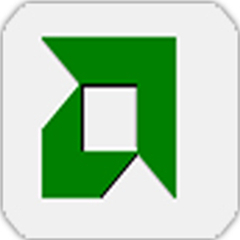
amd超频软件(OverDrive)
大小:135.04MB
语言:简体中文
版本:官方版2.14.0.3286
系统:WinAll
下载手机助手,可在手机助手中下载目标软件,下载更安全
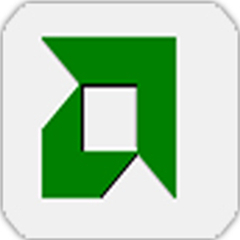
大小:135.04MB
语言:简体中文
版本:官方版2.14.0.3286
系统:WinAll
下载手机助手,可在手机助手中下载目标软件,下载更安全
amd超频软件(OverDrive)官方版是款针对电脑系统打造的检测以及超频工具。amd超频软件主要提供调节超频、系统检测的功能,监测系统的稳定性,让您的电脑处理器、内存和显卡等性能有所提升。amd超频软件(OverDrive)还可以帮你手动或自动控制处理器、芯片组、内存、显卡等部件,并按照自己的需要进行细致入微地调节。PC下载网提供amd超频软件的下载服务,下载amd超频软件(OverDrive)其他版本,请到PC下载网!
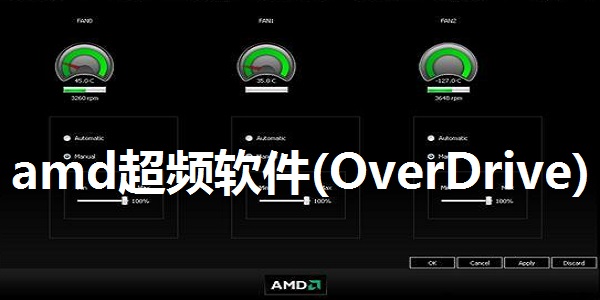
amd超频软件(OverDrive)软件功能
1、可以综合识别系统信息、 测试系统性能、对处理器和内存进行超频。
2、在自选项菜单的设置子菜单里选择高级模式可以打开性能控制菜单里的时钟和电压、内存两个子菜单。
3、可以帮你手动或自动控制处理器、芯片组、内存、显卡等部件。
amd超频软件(OverDrive)软件特色
1、增加对AMD 780G芯片组的支持
2、高级性能调节菜单里可以手动调节780G Radeon HD 3200集成显卡的时钟频率
3、增强对Phenom 9600 BE、Athlon 64 X2 5000+ BE等末锁倍频处理器自动超频的支持
amd超频软件(OverDrive)支持硬件
支持处理器和芯片组如下:
AMD A10、A8、A6和A4系列APU(不包括AMD A6-5200和AMD A4-5000 APU系列)
AMD A85X, A75X, and A55 Chipsets
AMD FX Processors 8000, 6000, and 4000 Series Processors
AMD Athlon II X4 651 CPU
AMD 9-Series Chipsets
AMD 8-Series Chipsets
AMD 770 and higher Chipsets
AMD 790GX Chipset
AMD 790FX Chipset
AMD 790X Chipset
AMD 770 Chipset
AMD 780G Chipset
AMD 785G Chipset
amd超频软件(OverDrive)安装步骤
1、在PC下载网将amd超频软件(OverDrive)下载下来,并解压到当前文件夹中,点击其中的amd超频软件(OverDrive)应用程序,进入安装向导界面,接着点击下一步,来到许可协议界面,我们勾选接受协议后,点击下一步。
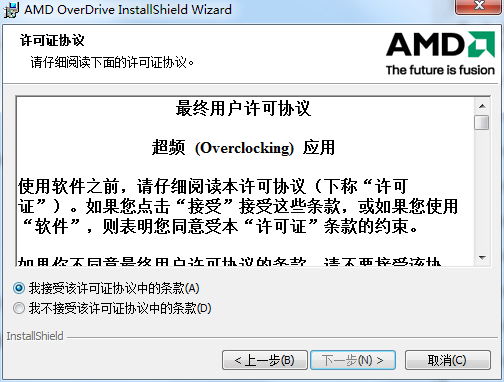
2、选择软件安装位置界面,PC下载网小编建议用户们安装在D盘中,选择好安装位置点击下一步。
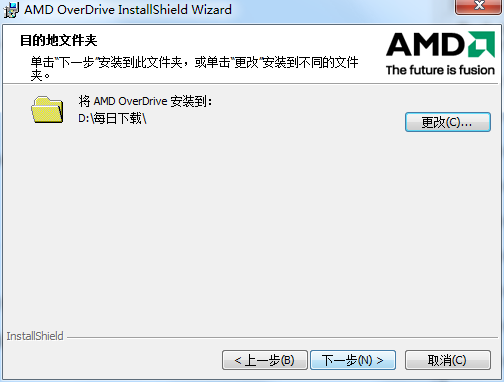
3、amd超频软件(OverDrive)安装结束,点击完成即可。

amd超频软件(OverDrive)使用方法
系统调节工具设置
1、我们下载好AMD超频软件之后,打开进入到软件界面中,我们点击里面的游戏按钮,如图所示。
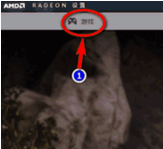
2、然后进入到二级设置界面,在里面我们点击全局设置,如果仅仅是想在个别程序或者游戏运行的时候才实现超频的话,可以点击游戏或软件图标单独设置。
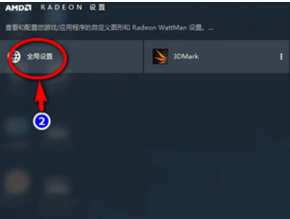
3、然后在打开的全局设置界面,我们在里面切换到全局wattman设置,在里面可以对电压,核心频率,显存频率等进行设置。
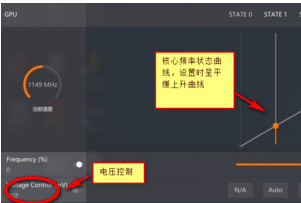
amd超频软件(OverDrive)常见问题
问:使用amd超频软件(OverDrive)超频打不开怎么办?
答:在正常情况下,打开CCC(AMD显卡的控制中心),在左侧菜单中依次选择<性能>-,如下图所示,然后在右侧弹出菜单点选择接受许可协议,就能进入到overdrive的配置。
问:amd超频软件(OverDrive)中点了右上角那个绿圆圈,系统变卡了是怎么回事?
答:右上角那个绿圆圈是“凉又静(Cool & Quiet)”开关。
“凉又静(Cool & Quiet)”是AMD的一项CPU节能技术,CPU会智能降频,CPU风扇自动调速。
圆圈边缘变红即为“凉又静”关闭状态,此时CPU是满频状态(不自动降频)。
但仅点这个的话并没有超频,是不会弄坏CPU滴。可能是你修改了其它地方的设置,建议将amd超频软件软件恢复默认设置。
问:AMD超频软件为何无法调节?
答:进入AMD超频软件后,依次点开:首选项--设置--性能控制模式--选:高级模式 确认后就可以调整CPU频率了。
显卡GPU的调整其实就是在显卡控制中心CCC里调整的
AMD超频软件里只是有个显卡控制中心的链接,点击后其实就是进入到显卡控制中心了。进入显卡控制中心后,点最后一项,有个钥匙,点一下解开就可以调整GPU的频率了。看我的图片,有箭头标注的地方。你使用的是独立显卡,不需要对显存进行调整,
AMD超频软件最新驱动包催化剂10.5版和控制中心,加入了几项新特性,尤其是前两代老卡也能支持3D立体显示了。
同类软件对比
NVIDIA Inspector(检测/超频软件)最新版是一款NVIDIA显卡专用的检测/超频软件,NVIDIA Inspector(检测/超频软件)官方版可以检测显卡信息,NVIDIA Inspector(检测/超频软件)正式版功能多样还能对显卡的频率、风扇转速甚至电压进行调节,超频之后更是能提高电脑的性能。
RivaTuner(nVidia显卡超频调试工具)正式版是款专为NVIDIA显卡打造的超频调试工具。RivaTuner中拥有强大实用的功能,帮助你更好的发挥出显卡的功能特色,并可以手动进性能调节。RivaTuner(nVidia显卡超频调试工具)还能够支持多种色彩单元,让你更好的体验显示器带来的视觉盛宴。
amd超频软件(OverDrive)更细日志
1、支持2014年1月上市的新APU(代号Kaveri):A10-7850K、A10-7700K;
2、从4.3.1.0690版开始,不再显示CPU温度,而是反馈边际热度(Thermal Margin)。边际热度(Thermal Margin)反映了目前的工作温度距处理器最大工作温度的值;
3、AMD OverDrive不再支持BEMP(Black Edition Memory Profile);
PCSOFT小编推荐:
amd超频软件(OverDrive)主要提供调节超频、系统检测的功能,监测系统的稳定性,让您的电脑处理器、内存和显卡等性能有所提升。amd超频软件(OverDrive)太好用了,在硬件驱动里面算是数一数二的软件,相信用过的小伙伴都会说好用的。